Как всегда показывать полные URL-адреса в браузере Chrome в Windows 10
Ранее многие пользователи возражали против одностороннего решения компании скрыть начало URL-адресов веб- сайтов(URLs) из омнибокса Chrome. К счастью, эта проблема была решена в последней версии браузера — браузере Google Chrome(– Google Chrome) . Браузер теперь позволяет своим пользователям включать полные URL-адреса.(enable Full URLs.)
Всегда показывать полные URL(URLs) -адреса в браузере Chrome
Ранее была реализована экспериментальная опция для одноразового отображения полных веб-адресов ( URL(URLs) -адресов), текущая стабильная сборка Chrome для Windows , Mac и Linux позволяет пользователям отображать полный адрес в поле URL -адреса .
Новый Chrome возвращает «www» с возможностью отображения полных URL(URLs) -адресов . Для этого:
- Запустите Хром.
- Посетите chrome://flags.
- Поиск в контекстном(Context) меню показывает полные URL-адреса(URLs) .
- Измените запись по умолчанию на (Default )Включено(Enabled)
- Перезапустите Хром.
Щелкните(Right-click) омнибар правой кнопкой мыши и установите флажок Всегда показывать полные URL -адреса (Always show full URLs option).
Разработчики Chrome(Chrome) поставили перед собой задачу представить что-то уникальное в браузере. Таким образом, они начали удалять даже простые вещи, которые пользователи сочли полезными. Одним из включенных изменений было отсутствие отображения тегов HTTP/HTTPS и www в строке URL . Это означало, что пользователи могли видеть только домен и страницу, которую они посещали. Буквы были видны только при двойном клике и не постоянно. Теперь все изменилось навсегда!
Запустите браузер Chrome.
Посетите страницу chrome://flags , введя адрес в поле URL .
Это запустит экспериментальный экран флагов.
Найдите следующую запись — Контекстное меню показывает полные URL(Context menu show full URLs) -адреса .
Кроме того, вы можете ввести следующий путь в адресной строке Chrome —
chrome://flags/#omnibox-context-menu-show-full-urls.

Когда увидите, нажмите стрелку раскрывающегося списка рядом с параметром и измените настройку с « По умолчанию(Default) » на « Включено(Enabled) ».
Когда закончите, перезапустите браузер.
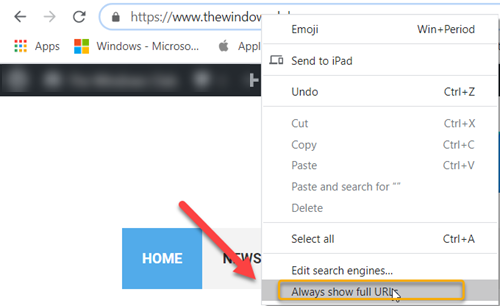
Теперь просто щелкните правой кнопкой мыши строку URL -адреса и выберите вариант « Всегда показывать полные URL(Always show full URLs) -адреса ».

После этого ваш браузер Chrome(Chrome browser) начнет постоянно отображать полные URL(URLs) -адреса в Chrome .
Читать дальше(Read next) : Как всегда показывать полный адрес в Firefox(How to always show full address in Firefox) .
Related posts
Список hidden Google Chrome URLs and Internal Pages
Как скопировать URLs всех открытых Tabs в Chrome and Firefox browser
Broadcast URLs до близлежащих компьютеров, использующих Google Tone
Google Chrome не отвечает, Relaunch сейчас?
Включить Line Wrap в Source View в Chrome or Edge
Make Google Drive Открытый файл в New tab в Chrome
Как включить Живой Caption feature для Audio or Video на Chrome
Chrome update не удалось с кодами ошибок 3, 4, 7, 10, 11, 12 и т. Д
Download Последние Windows 10 ISO Images непосредственно в Chrome or Edge
Как включить или Disable Tab Scrolling Buttons в Google Chrome
Отключить, удалить Adobe Flash, Shockwave в Chrome, Firefox, Edge, т.е
Как подключить сайт на Bluetooth or USB device в Edge or Chrome
Как включить Глобальный Media Playback Control в Chrome
Используя Google Earth на Chrome browser
Fix ERR_SPDY_PROTOCOL_ERROR error в Google Chrome
Chrome Connectivity Diagnostics Plugin тестирует ваш Network Connection
Как синхронизировать Tabs между Edge, Chrome and Firefox browsers
Захватить или взять скриншоты в браузере Chrome or Firefox
Как изменить Default Print Settings в Google Chrome
Как установить пользовательский Keyboard Shortcut на Chrome Extension
